
Google’s Chromecast fungerar bra för streama videor från YouTube, Netflix och andra onlinetjänster . Men det finns inget uppenbart sätt att strömma lokala videofiler från din dator till din TV via Chromecast.
Alla alternativ nedan kräver Chrome-webbläsaren. VLC kan strömma till en Chromecast , men den här funktionen är för närvarande instabil och endast tillgänglig i experimentella versioner av VLC.
Snabbt och enkelt: Videostream för Google Chromecast
RELATERAD: Så här strömmar du från VLC till din Chromecast
Vi har blivit imponerade av Videostream för Google Chromecast . Det är en Chrome-appen och du kan använda den gratis. Du måste betala 0,99 USD om du vill ha spelliststöd, men allt annat är för närvarande gratis.
Installera den från Chrome Web Store och starta den. När du har gjort det kan du välja en lokal videofil på din dator och välja den Chromecast du vill strömma till. Din Chromecast kommer att strömma videon från din dator utan de grafiska problem och stammar som uppstår när du använder flikgjutningsfunktionen.
MP4 är den mest effektiva filtypen du kan använda, eftersom den stöds av Chromecast. Men Videostream stöder faktiskt praktiskt taget alla mediefiltyper. Vid behov kommer Videostream att automatiskt koda om filen när den strömmar till din Chromecast.
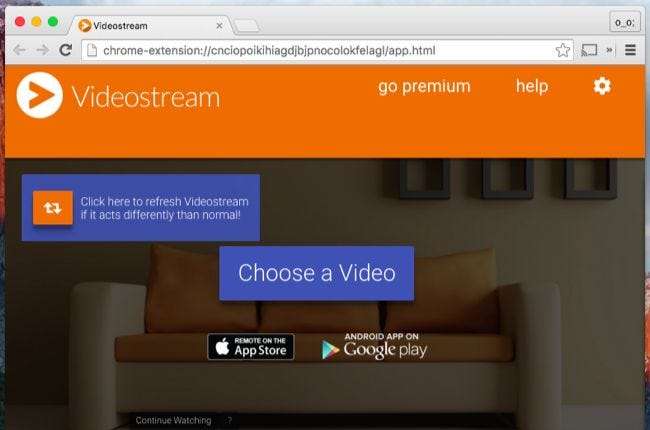
Mer installation krävs: Plex Media Server
RELATERAD: Hur man castar videor från Plex Media Server till din Chromecast
De Plex Media Server har integrerat Chromecast-stöd. Plex är en populär medieserverlösning måste du installera på en av dina datorer. När du har gjort det kan du komma åt den från alla dina andra enheter. Plex har appar för ett stort antal enheter, från mobiltelefoner och videospelkonsoler till Apple TV och Roku.
Om du har en Chromecast kan du öppna Plex-webbappen i Chrome och du kan "casta" videor och andra mediefiler direkt till din Chromecast. Din Chromecast kommer att strömma media från din Plex-mediaserver. Kolla in vår guide för mer information om hur du ställer in allt om du behöver ett steg för steg.
Om du bara vill titta på några videor då och då gör Videostream samma sak utan någon installationsprocess. Men om du vill ställa in en fullfjädrad hemmediaserver fungerar Plex för dig.
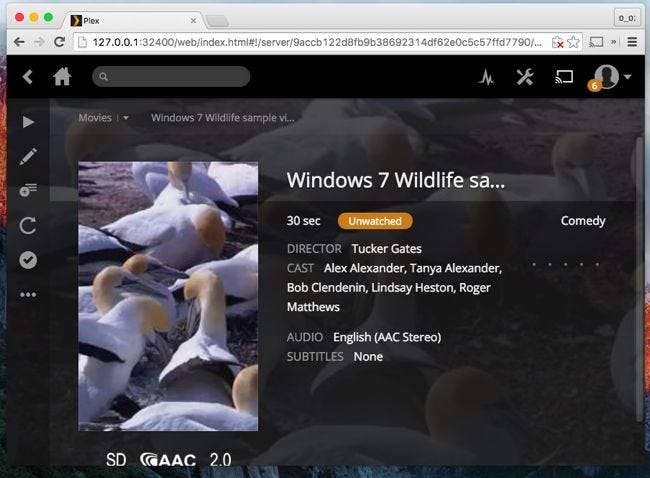
Rekommenderas inte: Webbläsarflik eller Fullständig skrivbordsströmning
RELATERAD: Spegla datorns skärm på din TV med Googles Chromecast
I en nypa kan du göra detta med funktionerna som ingår i Google Cast-tillägget för Chrome. Dra och släpp en videofiltyp som Chrome stöder - som en MP4-fil - i webbläsarfönstret och Chrome kan spela upp videofilen på en flik. Klicka på Google Cast-tilläggsikonen, välj din Chromecast och du kan Chromecast nuvarande flik - och videon som spelas i den.
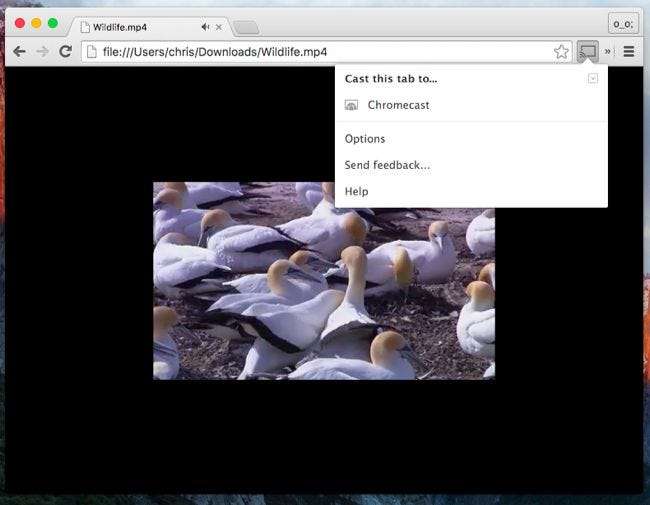
Du kan också spela upp videon i ett annat program på skrivbordet, till exempel VLC eller en annan mediaspelare. Klicka på Google Cast-ikonen i Chrome, klicka på nedåtikonen bredvid din Chromecast och välj "Cast hela skrivbordet". Gör videon till helskärm så strömmar den till din Chromecast.
Dessa metoder kan fungera, men du vill antagligen inte använda dem. Videon blir inte lika smidig och skarp som om den strömmade på vanligt sätt
Chromecast ger uppenbarligen inget sätt att ansluta en USB-enhet och spela lokala filer, så du sitter fast och strömmar dem över nätverket. Videostream och Plex utnyttjar detta genom att ställa in en av dina datorer för att fungera som en mediaserver som Chromecast strömmar bara videofilen från. Därför är de så mycket effektivare än flik- och skrivbordsströmning, vilket kräver att din dator spelar in skärmen, kodar en video och strömmar den till din enhet i farten.
Bildkredit: iannnnn på Flickr







